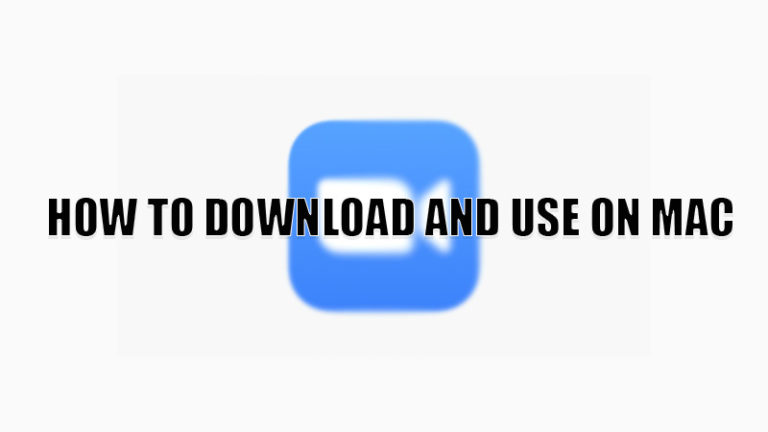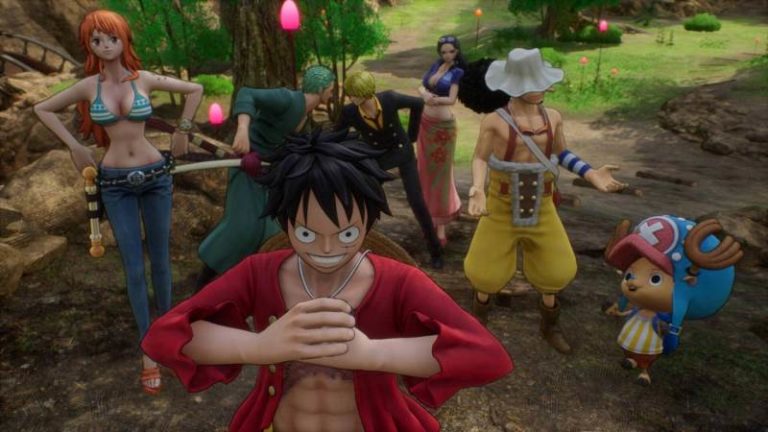Код ошибки 0xA00F4243 (0xC00D3704) в Windows (2023)
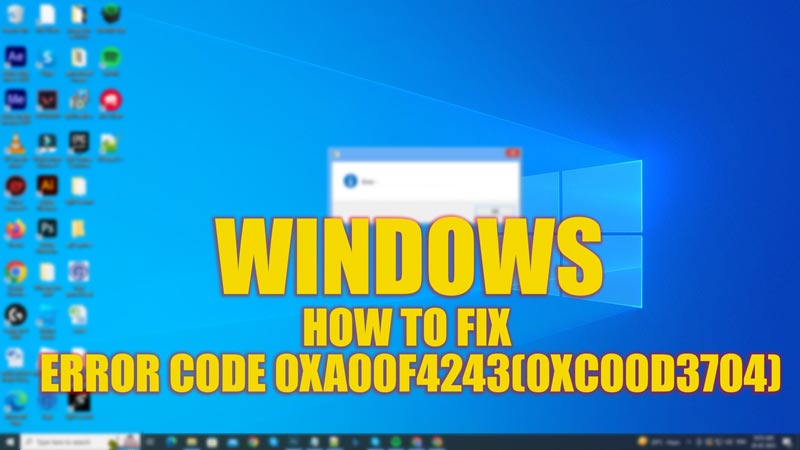
Пользователи предпочитают использовать веб-камеру Windows для посещения виртуальных совещаний для лучшего масштабирования. Однако при попытке включить камеру пользователи могут получать разного рода ошибки. При использовании сторонних приложений, таких как Zoom, часто возникают проблемы с неработающей камерой. Однако, если вы столкнулись с кодом ошибки «0xA00F4243
Исправлено: код ошибки веб-камеры 0xA00F4243 (0xC00D3704) в Windows (2023)
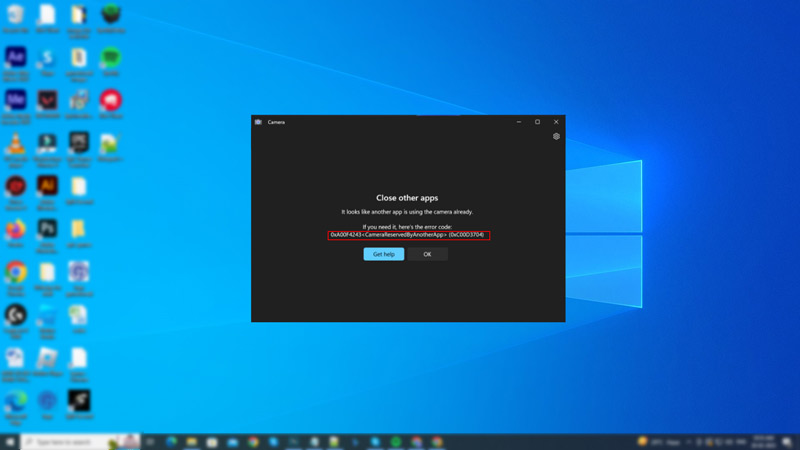
Если вы получаете код ошибки «0xA00F4243
1. Закройте все фоновые приложения, использующие веб-камеру.
Если сообщение об ошибке гласит: «Камеру уже использует другое приложение», вам следует проверить все веб-камеры, использующие сторонние приложения, работающие в фоновом режиме, и закрыть их. Вы можете сделать это, выполнив следующие действия:
- Нажмите клавиши «Ctrl» + «Alt» + «Del» на клавиатуре, чтобы открыть окно «Администратор».
- Теперь нажмите «Диспетчер задач» на экране и перейдите на вкладку «Процессы».
- Проверьте наличие всех сторонних приложений и нажмите кнопку «Завершить задачу» после выбора каждого из них по отдельности и закройте окно диспетчера задач.
- Теперь перезапустите приложение веб-камеры, чтобы исправить код ошибки 0xA00F4243 (0xC00D3704) на рабочем столе Windows.
2. Перезапустите службу Capability Access Manager.
Если служба Capability Access Manager не запущена, это может привести к ошибкам при использовании веб-камеры. Следовательно, вам нужно будет перезапустить его вручную из окна «Службы», следуя этим советам:
- Откройте диалоговое окно «Выполнить», нажав клавиши «Windows» + «R» на клавиатуре и введите «services.msc» в текстовом поле.
- Нажмите кнопку «ОК», чтобы открыть окно «Службы».
- Теперь найдите в списке «Служба диспетчера доступа к возможностям» и щелкните ее правой кнопкой мыши.
- Это откроет новое меню. Отсюда нажмите «Перезагрузить».
- Теперь перезапустите приложение «Камера», чтобы проверить, исправлена ли ошибка «Похоже, другое приложение уже использует камеру».
Установите автоматический перезапуск для службы диспетчера доступа к возможностям
По умолчанию для службы Capability Access Manager установлено значение по умолчанию. Следовательно, если вы вручную перезапустите службу, вы можете настроить ее автоматически, выполнив следующие действия:
- Откройте окно «Службы» и щелкните правой кнопкой мыши службу диспетчера доступа к возможностям, выполнив указанные выше действия.
- Теперь выберите опцию «Свойства», чтобы открыть окно настроек.
- Нажмите на вкладку «Общие», затем выберите раскрывающийся список «Тип запуска».
- Выберите вариант «Автоматически», затем нажмите кнопку «Применить», чтобы внести изменения.
3. Сканируйте системные файлы, чтобы исправить код ошибки 0xA00F4243 (0xC00D3704).
Запуск сканирования SFC может мгновенно исправить поврежденные файлы, и вы можете сделать это, выполнив следующие действия:
- Введите «cmd» без кавычек в строке поиска меню «Пуск» и нажмите «Запуск от имени администратора» на правой панели.
- Это откроет командную строку с правами администратора.
- Теперь введите команду «sfc /scannow» без кавычек и нажмите клавишу «Enter» на клавиатуре, чтобы отсканировать файлы.
- После успешного запуска сканирования SFC перезагрузите компьютер и посмотрите, исправлен ли код ошибки.
4. Другие способы исправления кода ошибки 0xA00F4243 (0xC00D3704)
- Вы можете попробовать установить последнее обновление Windows, чтобы исправить код ошибки 0xA00F4243 (0xC00D3704) на рабочем столе Windows.
- Перезагрузка ПК с Windows устраняет мелкие сбои при использовании приложения «Камера».
Вот и все, как исправить код ошибки 0xA00F4243 (0xC00D3704) на рабочем столе Windows. Кроме того, ознакомьтесь с нашими руководствами, такими как «Как исправить ошибку Центра обновления Windows 0xc190011f» или «Как исправить ошибку «Двойное владение каталогом» в Windows».